
Dans ce tuto Cinema 4D, spécialement conçu pour la dernière version (Cinema 4D R16), nous allons nous servir du nouveau traqueur 3D pour créer une scène poétique.
Des lettres flottent dans l'air sur une route de campagne tandis que des bulles de savon s'envolent avec le vent.
Résultat final de ce tuto tracking 3D dans Cinema 4D 16
La typo 3D est modélisée avec le nouvel outil "pinceau de polygone" de Cinema 4D R16, mais nous voyons également une méthode compatible avec les anciennes versions de Cinema 4D. Avec une simulation dynamique nous créons le comportement aérien de nos lettres. On voit ensuite l'éclairage et le texturage de la scène.
On ajoute ensuite l'effet de bulles de savon avec un émetteur de particules 3D. Enfin, vient toute la partie compositing sur After Effects, qui donne vie à l'ensemble et lui donne son cachet.
De nombreuses notions sont abordées tout au long de ce tutoriel ainsi que des astuces de workflow pour accélérer votre flux de travail :
- Contraintes planaire, de vecteur et de position pour le tracking 3D.
- Modélisation low-poly de nos lettres pour une simulation dynamique optimale.
- Réglages de la simulation de corps souples.
- Utilisation de forces pour affiner le comportement des lettres-ballons.
- Création d'un émetteur de particules pour les bulles de savon.
- Utilisation d'un générateur metaball pour concrétiser les bulles.
- Conformation de l'animation des particules et objets dynamiques.
- Travail avancé de texture pour les lettres et les bulles en se servant du nouveau canal de réflexion de la R16 (une méthode compatible avec les anciennes version est montrée).
- Préparation du rendu avec les passes et les tags de compositing.
- Importation dans After Effects en se servant du plugin d'import de Cinema 4D.
- Réglage d'After Effects en flux de travail linéaire pour le compositing.
- Création de calques de réglages personnalisés basés sur les passes de rendu.
- Colorimétrie avancée.
- Utilisation d'Optical Flare pour l'effet de lumière parasite en se servant des coordonnées 3D exportées.
Ce tuto s'adresse aussi bien aux débutants qu'aux confirmés, cependant il sera plus accessible à ceux qui connaissent déjà un peu les deux logiciels.
S'il est conçu spécialement pour la version R16 de Cinema 4D, je donne des méthodes pour obtenir le même résultat avec des versions plus anciennes du logiciel.
La partie After Effects est compatible depuis la CS5, cependant si vous voulez faire le tracking dans ce logiciel, il faut avoir au moins la CS6.
Une vidéo bonus explique comment transférer ensuite le tracking vers Cinema 4D.
Optical Flares est le seul plugin payant utilisé, pour simuler l'effet de lentille. Si vous ne le possédez pas vous pouvez le recréer assez facilement en suivant mon tutoriel gratuit sur la création de Lens Flare. On utilise également le nouveau filtre de flou de mouvement de pixel (motion blur) introduit depuis la version CC d'After Effects. Si vous utilisez une version plus ancienne, vous pouvez le remplacer avec le plugin Reelsmart Motion Blur ou avec Kronos de The Foundry
Bon tuto !










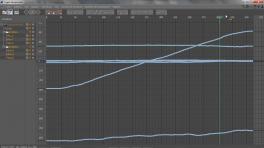










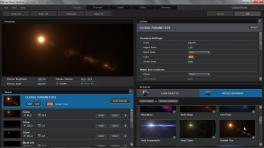




















Avis des apprenants